
Dateigröße Slim-Down: So komprimieren Sie PDFs ganz einfach wie ein Profi

In der heutigen schnelllebigen digitalen Welt, in der der Austausch von Dokumenten ein integraler Bestandteil sowohl der persönlichen als auch der beruflichen Kommunikation ist, war der Bedarf an einer effizienten und bequemen Dateiverwaltung noch nie so groß wie heute. Unter den zahlreichen Dateiformaten, denen wir täglich begegnen, sind PDFs eine allgegenwärtige Wahl für den Austausch von Informationen. Die Größe von PDF-Dokumenten kann jedoch oft zu einem Hindernis werden, wenn es um die Speicherung, Freigabe oder Übertragung geht.
In diesem Artikel werden wir in die Welt der PDF-Komprimierung eintauchen und die Gründe für ihre Bedeutung, die verfügbaren Methoden und Tools und die Vorteile untersuchen, die sie in verschiedenen Aspekten unseres digitalen Lebens bietet. Ganz gleich, ob Sie ein Profi sind, der ein optimiertes Dokumentenmanagement sucht, oder eine Einzelperson, die PDFs komprimieren möchte, begleiten Sie uns auf dieser Reise, um das Potenzial der Komprimierung von PDFs zu erschließen.
Das Komprimieren von PDF-Dateien ist aus mehreren zwingenden Gründen eine wertvolle Praxis:
Reduzierung der Dateigröße: Macht das Speichern, Freigeben und Übertragen effizienter.
Schnellerer Upload und Download: Spart Zeit, insbesondere bei langsameren Verbindungen.
Geringerer Datenverbrauch: Ideal für begrenzte Datentarife oder kostenbewusste Benutzer.
Verbesserte Barrierefreiheit: Schnelles Laden auf verschiedenen Geräten.
Umweltfreundlich: Reduziert den Energieverbrauch und den Ressourcenverbrauch.
Optimiertes Dokumentenmanagement: Vereinfacht die Organisation und den Abruf.
Beibehaltene Qualität: Bewahrt die Integrität des Inhalts bei gleichzeitiger Reduzierung der Größe.
Kosteneinsparungen: Reduziert die Kosten für Speicher und Datenübertragung.
Verbesserte Benutzererfahrung: Sorgt für einen reibungslosen Zugriff und eine reibungslose Anzeige.
In diesem Abschnitt untersuchen wir Offline-Methoden zum Komprimieren von PDF-Dateien. Diese Ansätze sind praktisch, wenn Sie es vorziehen, Ihre PDF-Komprimierung lokal zu verwalten oder wenn Sie keine Internetverbindung haben. Diese Methode bietet eine Lösung, um die Integrität Ihrer PDF-Dokumente zu erhalten und gleichzeitig ihre Größe zu reduzieren. Lassen Sie uns in die Details dieser effizienten Offline-PDF-Komprimierungstechnik eintauchen.
PDF Compressor ist ein benutzerfreundliches und effizientes Tool, mit dem Sie die Dateigröße von PDF-Dokumenten reduzieren können. Diese Software bietet eine Reihe von Funktionen, die sie zu einer wertvollen Wahl für Privatpersonen und Unternehmen gleichermaßen machen. Mit PDF Compressor können Sie Ihre PDF-Dateien schnell und einfach optimieren und profitieren von reduziertem Speicherbedarf, schnellerem Teilen von Dokumenten und verbessertem Dokumentenmanagement. Dieses Tool bietet eine praktische Lösung für diejenigen, die ihren digitalen Dokumenten-Workflow verbessern und gleichzeitig die Qualität und Integrität ihrer PDF-Inhalte beibehalten möchten.
Hauptmerkmale:
So komprimieren Sie eine PDF-Datei auf Windows:
01Laden Sie PDF Compressor herunter, installieren Sie es und starten Sie es auf Ihrem Computer.
02Klicken Sie auf das Symbol "Hinzufügen", um die PDF-Dateien hinzuzufügen, die Sie komprimieren möchten.

03Wählen Sie einen PDF-Typ aus dem Dropdown-Menü PDF-Typ aus. Passen Sie die Einstellungen für die Dateikomprimierung nach Ihren Wünschen an. Nachdem Sie die Einstellungen konfiguriert haben, starten Sie den Überwachungs- und Komprimierungsprozess für die hinzugefügten Dateien, indem Sie auf die Schaltfläche "Start" klicken.

Weiterlesen:
Mühelose PDF-Integration: So kombinieren Sie mehrere PDFs zu einem
Entsperren Sie PDF-Dokumente offline und online mit den besten Strategien
Mac Preview ist eine vielseitige und integrierte Anwendung, die leistungsstarke Funktionen zum Anzeigen und Bearbeiten von PDFs bietet. Diese vorinstallierte Software, die häufig zum Anzeigen von Bildern und PDFs verwendet wird, bietet eine Reihe von Funktionen zur Bearbeitung von PDF-Dokumenten. Es ermöglicht Benutzern, nicht nur PDFs anzuzeigen, sondern auch PDF-Dateien zu komprimieren, zu kommentieren, zu teilen und sogar zusammenzuführen, was es zu einem praktischen Werkzeug für verschiedene dokumentbezogene Aufgaben macht. Die benutzerfreundliche Oberfläche und die Integration mit anderen macOS-Anwendungen machen Preview zu einer ersten Wahl für viele Mac-Benutzer, wenn es um die Handhabung und Optimierung von PDFs geht.
Gehen Sie folgendermaßen vor, um eine PDF-Datei auf Mac mithilfe der Vorschau zu komprimieren:
Schritt 1. Klicken Sie mit der rechten Maustaste auf die PDF-Datei, die Sie komprimieren möchten. Wählen Sie "Öffnen mit" und wählen Sie "Vorschau".

Schritt 2. Klicken Sie in der Vorschau im oberen Menü auf "Datei". Wählen Sie "Exportieren".
Schritt 3. Wählen Sie im Dropdown-Menü "Exportieren als" die Option "Quarzfilter" aus. Klicken Sie in den verfügbaren Optionen auf "Dateigröße reduzieren".

Schritt 4. Klicken Sie optional auf die Schaltfläche "Einstellungen", um die Qualitätseinstellungen für die Komprimierung weiter anzupassen. Nachdem Sie die Einstellungen angepasst haben, klicken Sie auf "Speichern". Wählen Sie einen Speicherort und einen Namen für die komprimierte PDF-Datei und klicken Sie erneut auf "Speichern".
Microsoft Word, ein vielseitiges Textverarbeitungstool, wird häufig zum Erstellen und Bearbeiten von Dokumenten verwendet. Es zeichnet sich nicht nur durch textbasierte Formatierung aus, sondern bietet auch nützliche Funktionen für den Umgang mit PDF-Dateien. Eine dieser Funktionen ist die Möglichkeit, PDFs direkt in der Anwendung zu komprimieren. Diese Funktion erweist sich als unschätzbar wertvoll für Benutzer, die die Dateigröße ihrer PDF-Dokumente reduzieren möchten, ohne Kompromisse bei der Inhaltsqualität einzugehen. So können Sie in PDF komprimieren:
Schritt 1. Starten Sie Microsoft Word. Klicken Sie auf "Datei" und wählen Sie "Öffnen", um die PDF-Datei, die Sie komprimieren möchten, zu durchsuchen und zu öffnen.
Schritt 2. Gehen Sie auf "Datei". Wählen Sie "Speichern unter" und wählen Sie den Speicherort aus, an dem Sie die Datei speichern möchten. Wählen Sie im Dropdown-Menü "Dateityp" "PDF" als Dateityp aus.

Schritt 3. Wählen Sie die Option aus, die für eine kleinere Dateigröße optimiert ist. Dies kann als "Mindestgröße" bezeichnet werden.

Schritt 4. Nachdem Sie die entsprechenden Optimierungseinstellungen ausgewählt haben, klicken Sie auf "OK" oder "Speichern", um die PDF-Datei zu speichern.
Siehe auch:
So konvertieren Sie ein Microsoft Word-Dokument in PDF: schnell und effizient
PDF-Rätsel enträtselt: Beherrschung der Konvertierung von PDF in Microsoft Word
WPS Office bietet eine Funktion, mit der Sie die Dateigröße eines PDF-Dokuments komprimieren können. Führen Sie die folgenden Schritte aus, um eine PDF-Datei mit WPS Office zu komprimieren:
Schritt 1. Starten Sie die WPS Office-Anwendung auf Ihrem Computer. Wählen Sie "Öffnen" und navigieren Sie zum Speicherort der PDF-Datei, die Sie komprimieren möchten.
Schritt 2. Sobald die PDF-Datei geöffnet ist, gehen Sie zu "Extras" und wählen Sie "PDF Compressor" aus.

Schritt 3. An dieser Stelle erscheint ein Pop-up-Fenster. Wählen Sie die Komprimierungsstufe und den Speicherort aus und klicken Sie abschließend auf "Komprimieren".
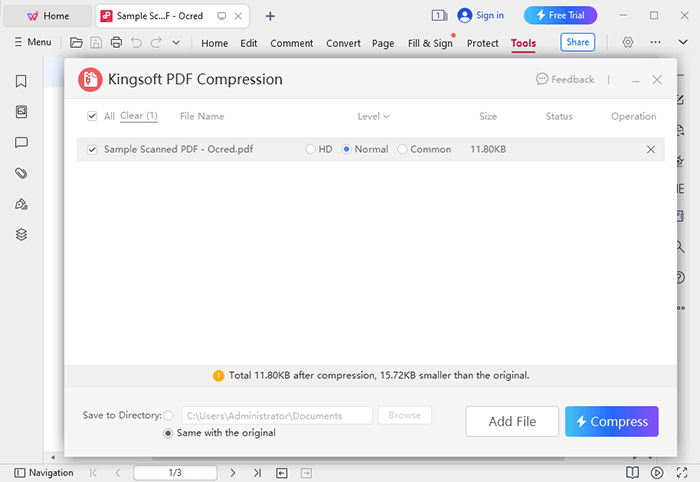
In diesem Abschnitt befassen wir uns mit Online-Methoden zum Komprimieren von PDF-Dateien. Online-Tools und -Dienste bieten schnelle und bequeme Lösungen, um die Größe von PDF-Dateien zu reduzieren, ohne dass Softwareinstallationen erforderlich sind.
iLovePDF ist ein Online-Dienst, der verschiedene PDF-bezogene Tools anbietet, einschließlich PDF-Komprimierung. Hier sind die Schritte zum Komprimieren einer PDF-Datei mit iLovePDF:
Schritt 1. Öffnen Sie Ihren Webbrowser und gehen Sie auf die iLovePDF-Website.
Schritt 2. Klicken Sie auf die Schaltfläche "PDF-Dateien auswählen", um die PDF-Datei hochzuladen, die Sie komprimieren möchten. Sie können die Datei auch per Drag & Drop direkt auf die Website ziehen.

Schritt 3. Sobald Ihre PDF-Datei hochgeladen ist, passen Sie die Komprimierungseinstellungen an. iLovePDF bietet verschiedene Komprimierungseinstellungen, darunter "Extrem", "Empfohlen" und "Weniger Komprimierung". Sie können den gewünschten Komprimierungsgrad auswählen.

Schritt 4. Nachdem Sie die Einstellungen angepasst haben, klicken Sie auf die Schaltfläche "PDF komprimieren". Sobald der Komprimierungsvorgang abgeschlossen ist, stellt iLovePDF einen Link zum Herunterladen Ihrer komprimierten PDF-Datei bereit. Klicken Sie auf die Schaltfläche "Herunterladen", um die kleinere PDF-Datei auf Ihrem Computer zu speichern.
Adobe Acrobat, eine beliebte PDF-Software, bietet eine Vielzahl von Werkzeugen und Funktionen, die genau auf diesen Zweck zugeschnitten sind. Das Komprimieren von PDF-Dateien mit Adobe Acrobat ist ein unkomplizierter Vorgang. Führen Sie die folgenden Schritte aus, um die PDF-Dateigröße für eine bequemere Handhabung zu komprimieren:
Schritt 1. Öffnen Sie Ihren Webbrowser und rufen Sie die Adobe-Website auf. Suchen Sie auf der Webseite nach der Schaltfläche "Datei auswählen", um die PDF-Datei hochzuladen, die Sie komprimieren möchten. Sie können die Datei auch per Drag & Drop auf die Webseite ziehen.

Schritt 2. Nachdem Sie Ihre Komprimierungseinstellung ausgewählt haben (Adobe bietet Komprimierungsoptionen wie Hoch, Mittel oder Niedrig), klicken Sie auf "Komprimieren", um zu beginnen. Das Tool von Adobe passt die Größe Ihrer Datei entsprechend an.

Schritt 3. Nachdem der Komprimierungsvorgang abgeschlossen ist, speichern Sie Ihre PDF-Datei.
Nicht verpassen:
Vereinfachen Sie das Dokumentenmanagement: Adobe Merge PDF in Aktion [Aktualisiert]
[Einfache Anleitung] Konvertieren Sie Word in PDF mit Adobe Acrobat & Alternativen
Smallpdf ist ein Online-Dienst, der eine Vielzahl von PDF-Tools bietet, einschließlich der PDF-Komprimierung. Hier sind die Schritte, um eine PDF-Datei mit Smallpdf zu komprimieren:
Schritt 1. Öffnen Sie Ihren Webbrowser und gehen Sie auf die Smallpdf-Website.
Schritt 2. Klicken Sie auf die Schaltfläche "DATEIEN AUSWÄHLEN", um die PDF-Datei hochzuladen, die Sie komprimieren möchten. Sie können die Datei auch per Drag & Drop direkt auf die Website ziehen.

Schritt 3. Smallpdf beginnt automatisch mit der Komprimierung der PDF-Datei. Möglicherweise wird während des Komprimierungsvorgangs ein Fortschrittsbalken angezeigt.
Schritt 4. Sobald die Komprimierung abgeschlossen ist, stellt Ihnen Smallpdf einen Link zum Herunterladen der komprimierten PDF-Datei zur Verfügung. Klicken Sie auf die Schaltfläche "Herunterladen", um die kleinere PDF-Datei auf Ihrem Computer zu speichern.
PDF24 ist eine vielseitige Online-Plattform, die eine einfache Lösung für verschiedene PDF-Aufgaben bietet. Es vereinfacht den Prozess der Komprimierung von PDF-Dateigrößen. Mit PDF24 können Sie die Größe Ihrer PDFs ganz einfach reduzieren, um das Teilen und Verwalten von Dokumenten effizienter zu gestalten.
Schritt 1. Besuchen Sie die offizielle PDF24-Website. Wählen Sie "PDF komprimieren" aus der Symbolleiste.
Schritt 2. Klicken Sie auf "Dateien auswählen", um die Dateien hochzuladen, die Sie komprimieren möchten, oder ziehen Sie sie einfach per Drag & Drop in die Dateibox und starten Sie die Komprimierung.

Schritt 3. Nachdem das Dokument geladen ist, passen Sie die Größe, Qualität und Farbe der PDF-Datei nach Ihren Wünschen an und klicken Sie dann auf "Komprimieren".
Schritt 4. Laden Sie die komprimierte Datei herunter.
Gefällt mir:
Mühelose Dokumententransformation: Konvertieren von Word in PDF mit iLovePDF
Wie entferne ich Metadaten effizient aus PDF? [Online- und Offline-Tipps]
PDF2Go ist eine Online-Plattform mit einer Reihe von PDF-Tools. Eine der nützlichen Funktionen ist die PDF-Größenreduzierung, die sich ideal für die Optimierung von Dateien für die Online-Freigabe, den E-Mail-Versand oder die Speicherung eignet. So komprimieren Sie eine PDF-Datei mit PDF2Go:
Schritt 1. Besuchen Sie die PDF2Go Online-Komprimierungsseite. Wählen Sie Ihre PDF-Datei aus, indem Sie auf "Datei auswählen" klicken, oder ziehen Sie sie einfach per Drag & Drop in den dafür vorgesehenen Bereich.

Schritt 2. PDF2Go bietet in der Regel Einstellungen wie "Einfache Komprimierung" und "Starke Komprimierung", um Dateigröße und Bildqualität auszugleichen.

Schritt 3. Sobald Sie Ihre Komprimierungseinstellung ausgewählt haben, klicken Sie auf "Start". PDF2Go verarbeitet und reduziert die Dateigröße.
Schritt 4. Wenn die Komprimierung abgeschlossen ist, erhalten Sie einen Download-Link für die kleinere PDF-Datei. Klicken Sie auf den Link, um die komprimierte PDF-Datei auf Ihrem Gerät zu speichern.
Das Komprimieren von PDF-Dateien ist eine nützliche Fähigkeit, insbesondere wenn es sich um große Dokumente handelt. Egal, ob Sie eine PDF-Datei per E-Mail versenden, auf eine Website hochladen oder Speicherplatz sparen möchten, der Vorgang ist unkompliziert und kann mit verschiedenen Tools und Methoden schnell durchgeführt werden. Wenn Sie dieser Schritt-für-Schritt-Anleitung folgen, können Sie die Größe von PDF-Dateien reduzieren und gleichzeitig den wesentlichen Inhalt und die Qualität Ihrer Dokumente beibehalten, sodass sie besser verwaltet und gemeinsam genutzt werden können. Unter zahlreichen Methoden ist PDF Compressor die einfachste und effektivste. Laden Sie es herunter und probieren Sie es aus.
Verwandte Artikel:
PDF Liberation: Erfahren Sie, wie Sie Passwörter mühelos aus PDF entfernen können
Wie teilt man PDF-Seiten? Lösen Sie es mit den am häufigsten empfohlenen Methoden
PDF-Layout beibehalten: So trennen Sie mühelos Seiten in PDF
So konvertieren Sie PDF in JPG: Eine Schritt-für-Schritt-Anleitung für Anfänger
Von getrennt zu nahtlos: So kombinieren Sie PDF-Dateien mühelos
PDF-Zusammenführung meistern: Erfahren Sie, wie Sie zwei PDF-Dateien wie ein Profi zusammenführen